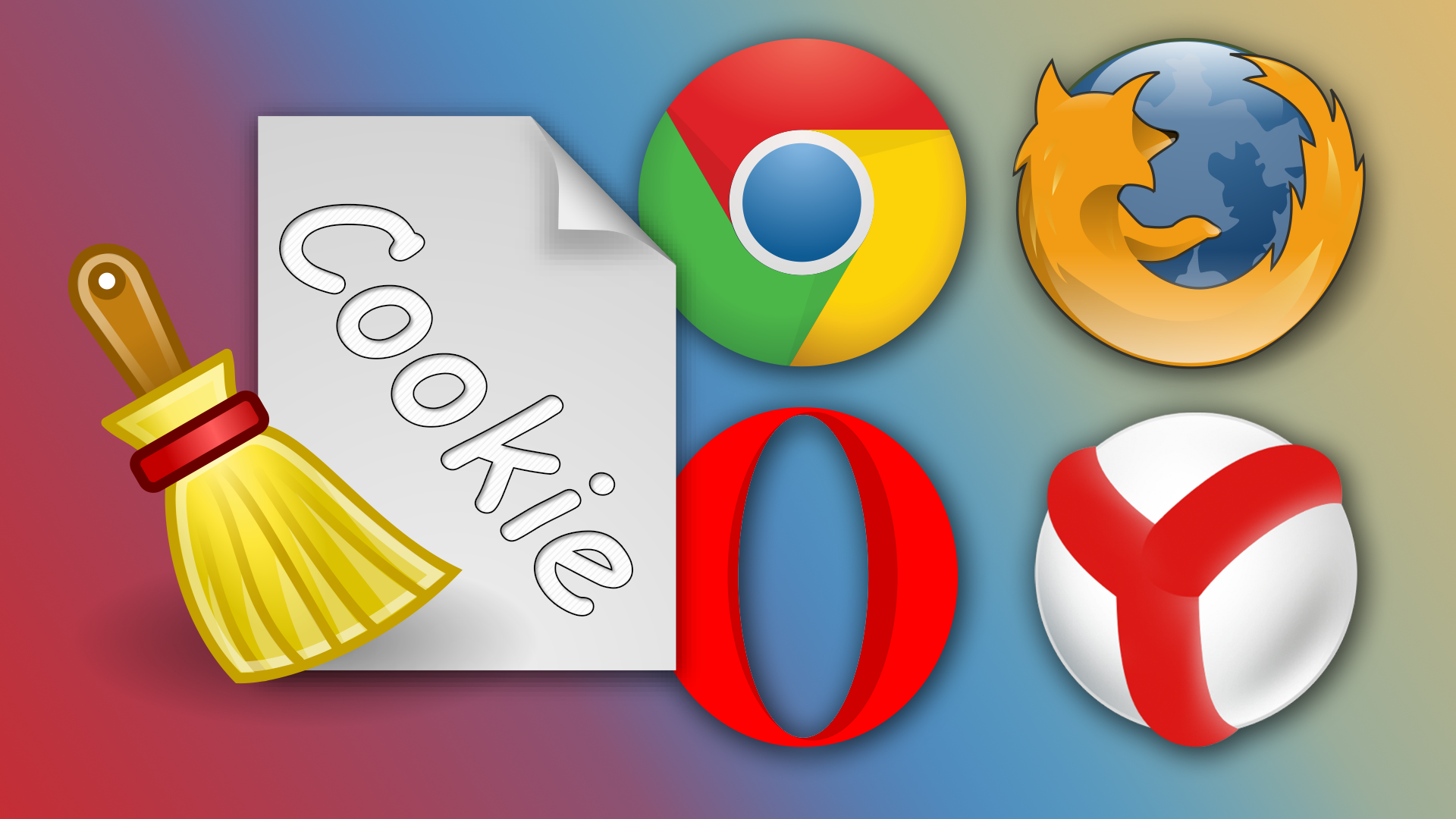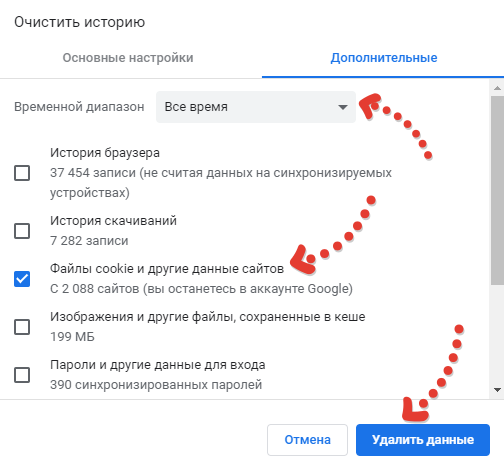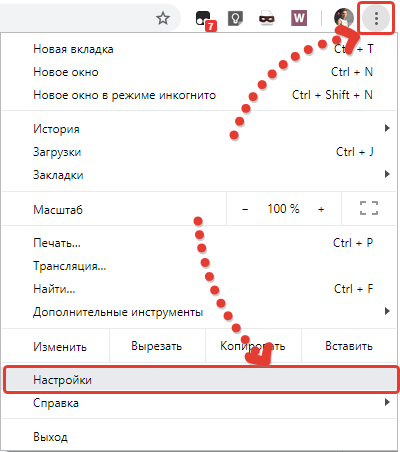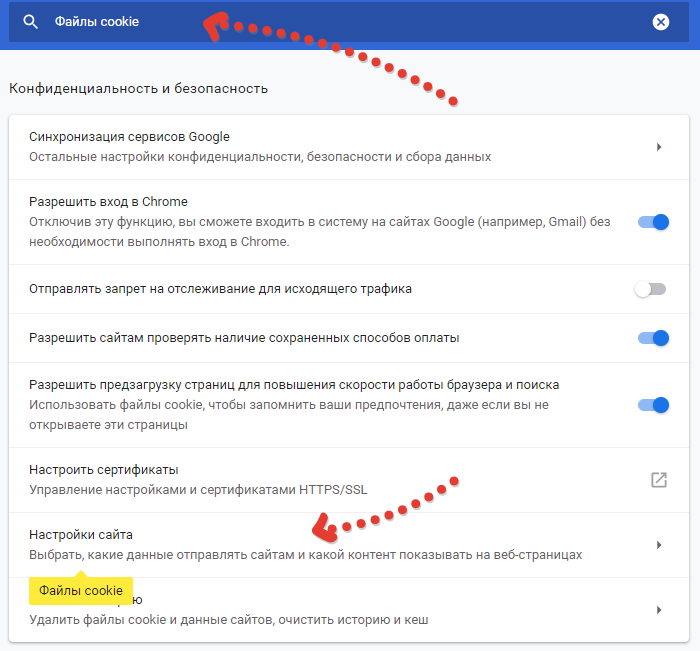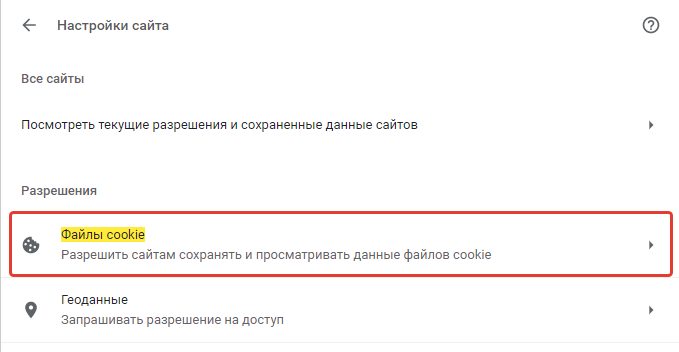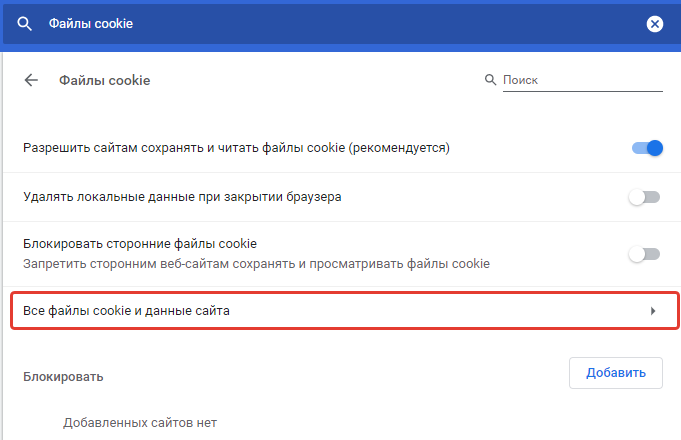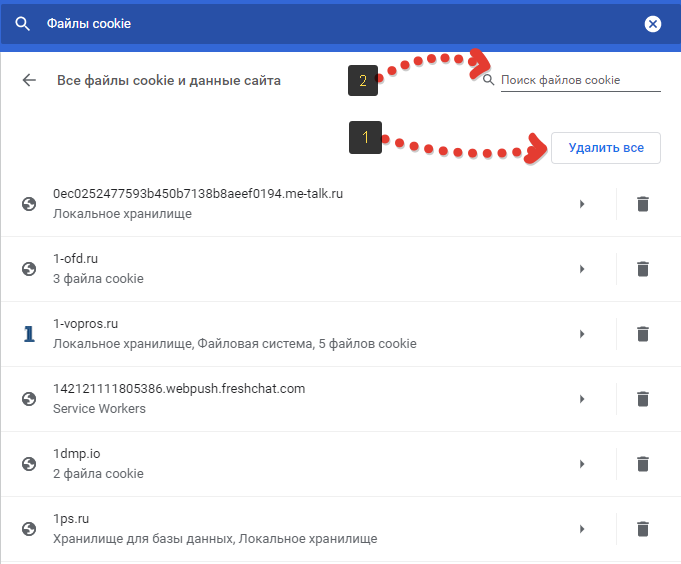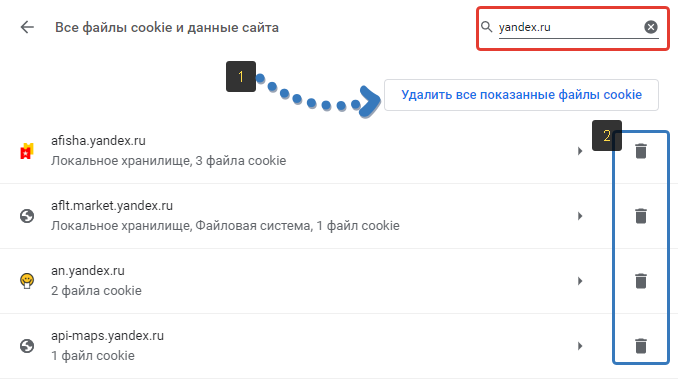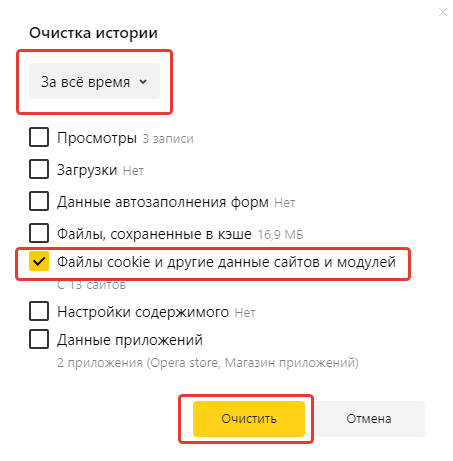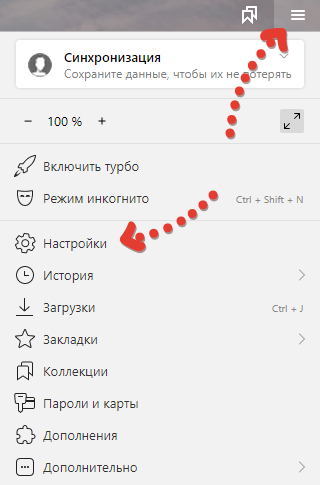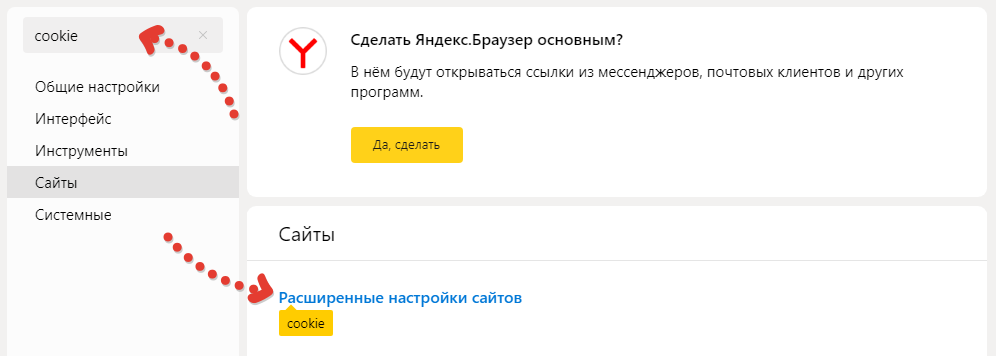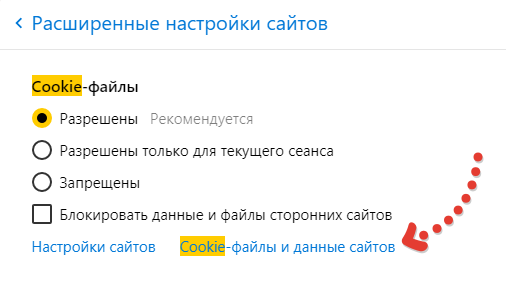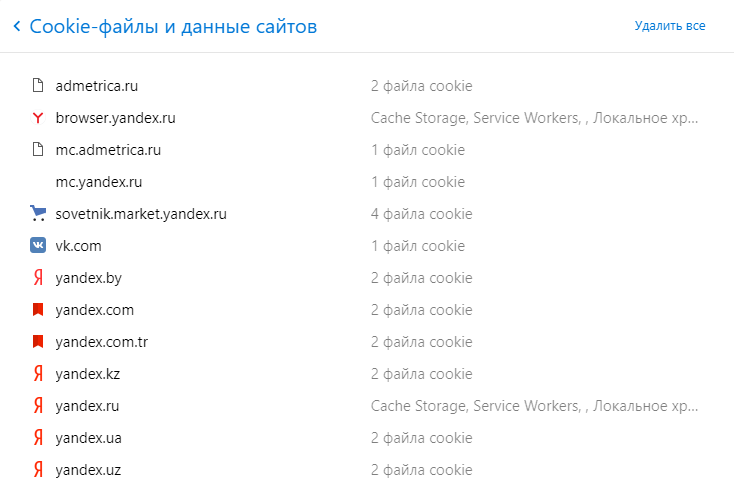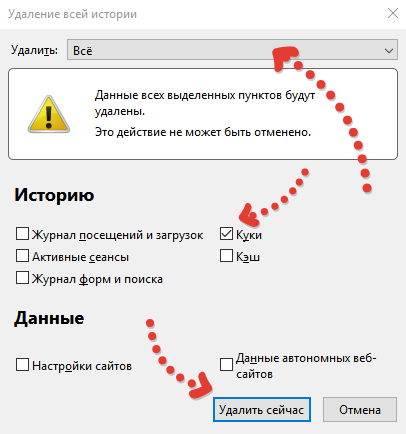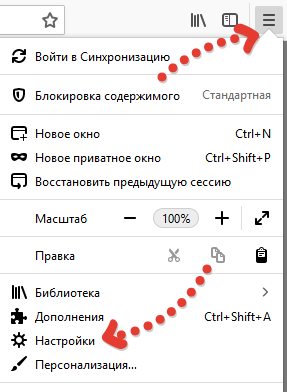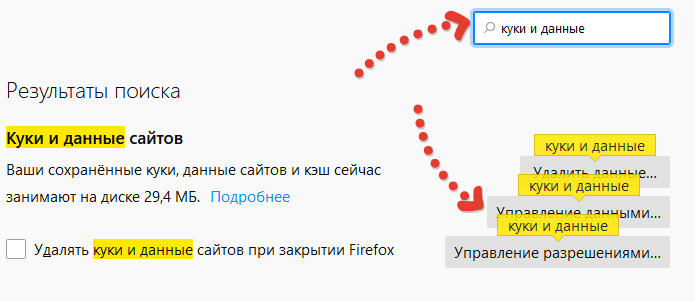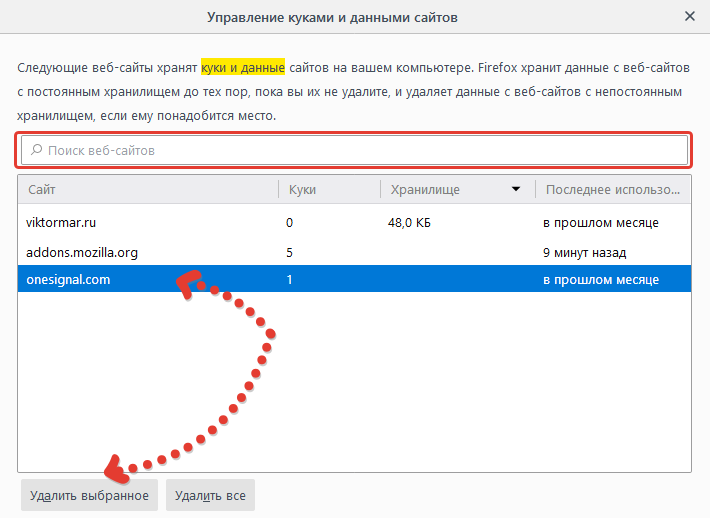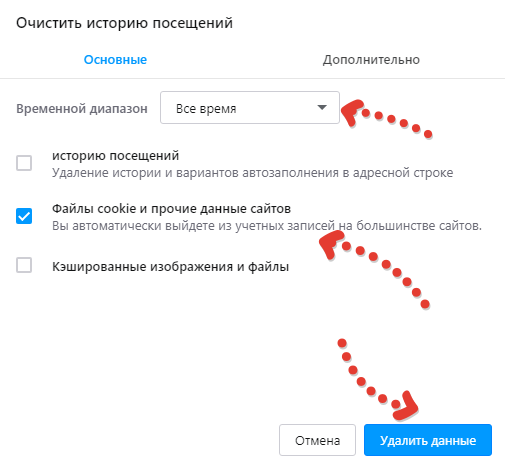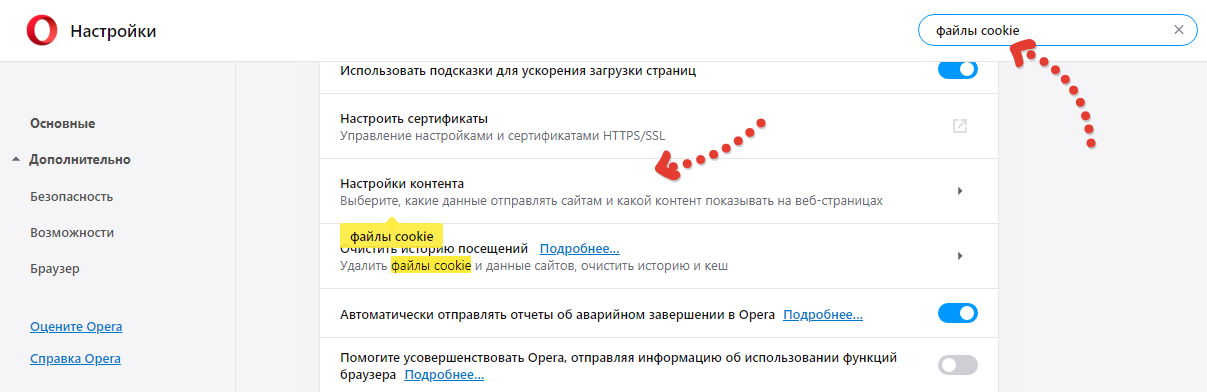- Что такое куки (cookie) | Как очистить куки в Google Chrome, Yandex браузер, FireFox, Opera
- Что такое файлы куки и зачем их чистить?
- Когда требуется очистить все cookies, а когда только для отдельных сайтов?
- Очистка куки-файлов в Google Chrome и Яндекс Браузер
- Для Google Chrome
- Для Яндекс Браузера
- Как удалить cookie в Mozilla Firefox
- Удаление кук в браузере Opera
- Заключение
- Как очистить куки браузера (Cookie)?
- Итак, что такое куки, и почему их лучше убрать?
- Google Chrome
- Mozilla Firefox
- Opera
- Microsoft Edge
- Видео — Как очистить куки (cookies) в любом интернет браузере
Что такое куки (cookie) | Как очистить куки в Google Chrome, Yandex браузер, FireFox, Opera
Очистка кук (cookies по другому) в браузере для каких-то отдельных или сразу всех сайтов — процедура многим известная и регулярно применяемая в различных ситуациях (об этом ниже).
Пожалуй, хотя бы раз, но любой пользователь (даже новичок), сталкивается с необходимостью очистки этих данных в разных браузерах и если нет рядом подходящего специалиста, то нужно это делать самостоятельно.
Процедура эта совсем не сложная даже для чайников и поэтому решил подготовить отдельную статью, из которой станет понятно, что вообще такое куки и по пошаговой инструкции для самых популярных браузеров (Google Chrome, Yandex Браузер, Mozilla Firefox, Opera), любой сможет при необходимости их очистить для отдельных сайтов или сразу всех, не прибегая к помощи специалиста.
Для начала скажу пару слов о понятии кук в целом и почему бывает возникает необходимость их почистить.
Что такое файлы куки и зачем их чистить?
Каждый браузер хранит так называемые файлы куки («cookies»), передаваемые от сайтов, которые посещает пользователь через этот самый браузер. Они сохраняют различную информацию, например, об аутентификации пользователей (авторизован в личном кабинете или нет), о настройках сайта, хранит статистику о пользователях.
Самое основное, что заметно нам, пользователям — это то, что именно при помощи кук чаще всего мы можем зайти в личный кабинет какого-либо сайта (залогиниться в нём), а затем нам уже не приходится вводить логин и пароль заново, чтобы войти на сайт.
Но бывает эти файлы cookies требуется почистить и тоже по разным причинам, например, если браузер заглючил и некорректно работают сайты (например, Google Chrome), а также если требуется «насильно» разорвать сессию работы с личным кабинетом сайта, то есть выйти из него.
Второй случай редко происходит, потому что на подавляющем большинстве сайтов итак есть кнопка «Выйти», но иногда её может и не быть, я такие ресурсы уже встречал. А вот баги, глюки браузера при работе на сайтах — это частое явление и очистка кук — одно из первых действий для «лечения».
Разберёмся теперь с вопросом, в каком случае может потребоваться очистить отдельные куки файлы (выбранных сайтов), а в каком вычистить сразу всё.
Когда требуется очистить все cookies, а когда только для отдельных сайтов?
Ранее я всегда чистил сразу все куки файлы в браузере, которым пользуюсь, более того, прикидывал, что где-то есть способ очистки отдельных файлов, но не находил и узнал около месяца назад 🙂 Думаю, «Вот я нуб! Сколько лет работаю в IT и такого не знать…».
Теперь вот пользуюсь время от времени и внесу ясность по этому вопросу:
Глобальная очистка, как правило применяется в комплексе с чисткой кэша и других данных браузера для того, чтобы устранить его некорректную работы, различные глюки, а также, чтобы затереть следы, историю работы в этом браузере, то есть чтобы не видели, что вы что-то в этом браузере искали.
Но если нужно скрыть историю пребывания в браузере, то проще воспользоваться режимом «Инкогнито».
Чистка кук для отдельных сайтов может применяться чаще всего, чтобы разорвать сессию работы с ними, например, чтобы произошёл выход из личного кабинета и сбросились определённые настройки вашего пребывания на сайте.
Стоит помнить, что глобальная очистка у новичков может вызвать и проблемы, потому что произойдёт выход из аккаунтов на всех сайтах и далеко не все помнят свои пароли, где-то их хранят и, в конце концов, не все знаю как их восстановить!
Кому как не мне это знать, ведь уже несколько лет занимаюсь поддержкой разного уровня пользователей и обучением 🙂
И переходим непосредственно к процессу очистки файлов куки в основных браузерах.
Очистка куки-файлов в Google Chrome и Яндекс Браузер
Начинаю с Google Chrome, потому что это мой любимый браузер, которым я пользуюсь уже порядка 10 лет, просто потому что нравятся больше, как правило, сервисы гугла, а раз я работаю и с почтой GMail, и с гугл диском, с ютубом.
Да и синхронизация есть, когда все сохраняемые пароли, вкладки и другие данные я могу легко увидеть и работать с ними через любое другое устройство, войдя в свой аккаунт гугл в этом же браузере.
Яндекс Браузер отличается лишь немного другим интерфейсом, а также коненчо тем, что оптимизирован уже не под сервисы гугла, а под Яндексовские 🙂
Для Google Chrome
Если требуется очистить все файлы куки, всех сайтов за выбранное время:
В браузере зажмите комбинацию клавиш Ctrl+Shift+Delete, чтобы открыть окно очистки браузера.
В окне выберите период удаления кук, например, «За всё время», если хотите полностью очистить их, затем отметьте пункт «Файлы Cookie» и нажмите «Удалить данные».
Конечно можно выбрать попутно и другие данные для удаления, если вам это нужно 🙂
Готово, все куки будут удалены!
Если требуется очистить cookie только для отдельных сайтов:
Перейдите в настройки браузера.
Для Google Chrome:
В хроме наберите в поисковой строке «файлы cookie» и перейдите в найденный раздел «Настройки сайта»:
Откройте искомый раздел:
Перейдите в подраздел «Все файлы Cookie и данные сайта»:
В открывшемся разделе вы можете сразу удалить все куки, нажав «Удалить все» [1], либо ввести в поисковую строку [2] адрес сайта и удалить эти файлы конкретно для него.
Пример поиска кук для сайта Яндекса:
Найдя сайты, нажмите либо «Удалить все показаныне файлы Cookie» [1], либо кликайте по иконке корзины напротив нужных [2].
Для Яндекс Браузера
Если нужно удалить все куки, то всё делается точно также как в хроме. Вот как выглядит окно удаления в браузере Яндекса (как видим, всё тоже самое):
Если нужно очистить куки для отдельных сайтов:
Перейдите в настройки.
В поиске настроек наберите «cookie» и перейдите в раздел «Расширенные настройки сайтов».
Откройте «Cookie-файлы и данные сайтов»:
В открывшемся окне либо удалите сразу все куки, нажав «Удалить всё», либо наводите мышкой на нужные сайты и появится кнопка удалить, при помощи которой удалите данные файлы только для этих ресурсов.
Вот и весь процесс для хрома и яндекса 🙂 Переходим к Мозилле…
Как удалить cookie в Mozilla Firefox
Если хотите удалить все куки разом:
В окне укажите период, отметьте «Куки» и кликните по кнопке удаления:
То есть тут всё также как в хроме и Яндекс Браузере.
Удаление отдельных кук:
Перейдите в настройки:
В поисковой строке наберите «куки и данные», после чего выберите «Управление данными».
Найдите нужные сайты в списке, кликайте по ним и нажимайте «Удалить выбранное»:
А также можете удалить сразу всё, нажав соответствующую кнопку.
С мозиллной тоже, как видим, ничего сложного 🙂 И теперь рассмотрим как обстоят дела с Оперой…
Удаление кук в браузере Opera
Для удаления сразу всех кук:
Выберите период удаления, отметьте пункт «Файлы Cookie…», и удалите соответствующей кнопкой.
Удаление отдельных файлов выполняется точно также как в Google Chrome, отличие только в одном названии 2-го пункта: вместо найденного раздела «Настройки сайта», в Опере нужно открывать «Настройки контента», более отличий нет:
Заключение
Я думаю информация из данной статьи даёт исчерпывающую информацию о куки файлах, о том что это такое, для чего и в каких случаях их удаляют и главное — как их очистить.
Уверен, многим, рано или поздно всё это потребуется проделать, потому что все браузеры со временем могут тупить и, как минимум, проводить профилактику очистки кук (да и других данных тоже) порой просто необходимо.
Если кому-то нужна инструкция по какому-то отдельному браузеру, напишите в комментариях и я обновлю статью, без проблем 🙂 А если будут вопросы, предложения, то также с удовольствием ответы и выслушаю.
Сделай репост – выиграй ноутбук!
Каждый месяц 1 числа iBook.pro разыгрывает подарки.
- Нажми на одну из кнопок соц. сетей
- Получи персональный купон
- Выиграй ноутбук LENOVO или HP
—> LENOVO или HP от 40-50 т.р., 8-16ГБ DDR4, SSD, экран 15.6″, Windows 10
Как очистить куки браузера (Cookie)?
Cookie (куки) на ПК или мобильном устройстве приносят одни неприятности, поскольку нарушают конфиденциальность, и заполняют хранилище. Переживаете за то, какие вебсайты собирают данные, и как рекламодатели обращаются с ними? Мы предоставили инструкции по очистке файлов cookie с последней версии четырех популярных веб-браузеров.
Итак, что такое куки, и почему их лучше убрать?
Cookie представляют собой небольшие текстовые файлы, написанные веб-браузером, и содержащие информацию о взаимодействии пользователя с конкретным сайтом. Они сохраняют данные о вложенных в виртуальную корзину товарах, логины (а не пароли), вещи, просматриваемые вами во время последнего посещения страницы, и любую другую информацию, которая может быть использована для адаптации взаимодействия пользователя с сайтом.
Как правило, куки не представляют угрозы для компьютера. Но многие файлы поддают риску вашу конфиденциальность. Это связано с тем, что рекламные компании склонны внедрять их с веб-рекламой, что позволяет им легко отслеживать историю просмотров и адаптировать объявления к вашим привычкам на нескольких сайтах.
Cookie не занимают много места на жестком диске. Фактически, их размер совсем небольшой. Например, даже не очищая файлы в Chrome на ПК в течение многих месяцев, вы накопите всего около 4 МБ куки.
Желание очистить куки из-за одной или всех вышеупомянутых проблем вполне понятно. Но будьте осторожны: эти файлы важны для функциональности любимых вебсайтов. Некоторые из них просто не будут работать должным образом.
Google Chrome
Chrome не зря считается одним из лучших браузеров. Он позволяет легко удалять куки, управлять просмотром данных и указывать, какие метрики принимать или блокировать. Вот как это сделать.
Параметры содержимого контента:
- Щелкните по меню и откройте страницу «Настроек».
На заметку! Вы также можете ввести в адресную строку: «chrome://settings/content/cookies», и браузер отправит вас к месту назначения.
Примечание! Наконец, если вам интересно, где Chrome хранит куки в Windows 10 и сколько места они занимают, поищите документ SQLite под названием «Cookies» здесь: «C:Users AppData/Local/GoogleChrome/User Data/Default».
Mozilla Firefox
Mozilla Firefox — достойный конкурент Chrome. Это браузер с открытым исходным кодом, который предлагает больше возможностей в плане настроек.
Доступ к пользовательским параметрам:
- Нажмите на значок с тремя строками.
На заметку! Нетерпеливые могут ввести в новой вкладке этот адрес: «about:preferences#privacy».
На заметку! Firefox хранит (cookie.sqlite) куки здесь: «C:Users AppData/Local/MozillaFirefox/Profiles».
Opera
Хотя браузер Opera использует те же принципы, что и Chrome, настройка куки у обоих немного отличается. Учтите, что это руководство основано на последней версии веб-обозревателя.
Доступ к куки-файлам:
- Нажмите на красный логотип браузера. Перейдите в «Настройки».
На заметку! Opera открыто хранит куки в Windows 10 здесь: «C:Users AppData/LocalOpera/SoftwareOpera /StableCache».
Microsoft Edge
Edge интегрирован в последнюю версию системы. Предназначен для замены Internet Explorer 11.
Для очистки куки:
- Нажмите на значок с тремя точками, который сгенерирует раскрывающуюся панель.
На заметку! Тем не менее, управление куки в Edge сейчас ограничено. Их местоположение в системе: «С/Users AppData/LocalPackages/Microsoft.MicrosoftEdge_8wekyb3d8bbweAC#!001/MicrosoftEdge/Cookies».
Видео — Как очистить куки (cookies) в любом интернет браузере
Понравилась статья?
Сохраните, чтобы не потерять!